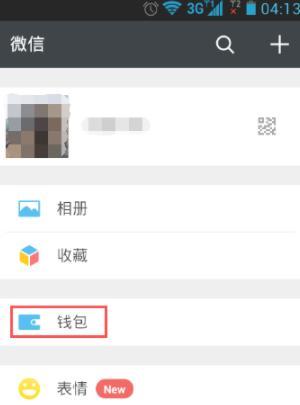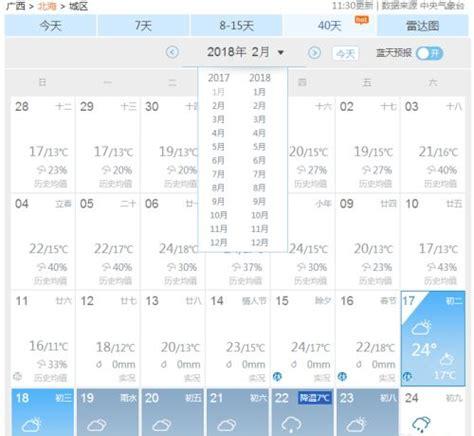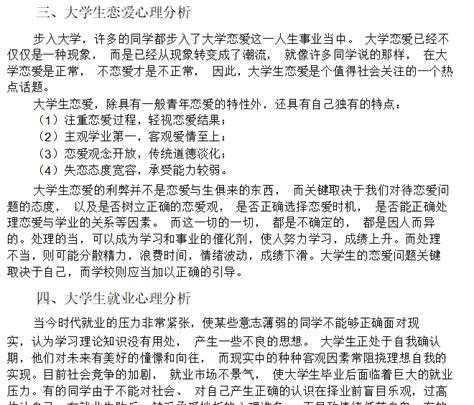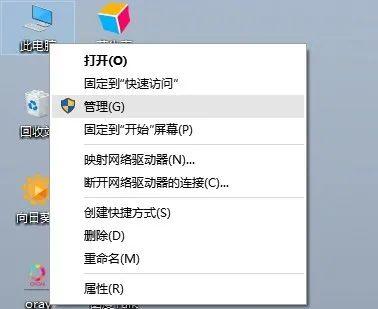 在弹出的【计算机管理】在本地用户和组列表中找到【Guest】用户,如下图所示:
在弹出的【计算机管理】在本地用户和组列表中找到【Guest】用户,如下图所示:
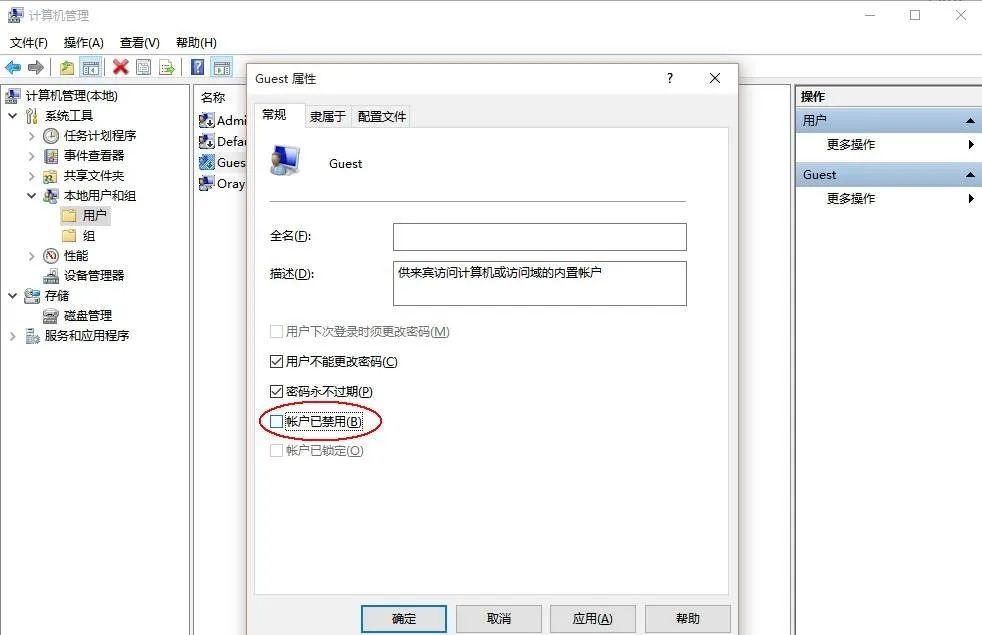 双击【Guest】,打开【Guest属性】窗口,确保【账户已禁用】选项没有被勾选,如下图:
双击【Guest】,打开【Guest属性】窗口,确保【账户已禁用】选项没有被勾选,如下图:
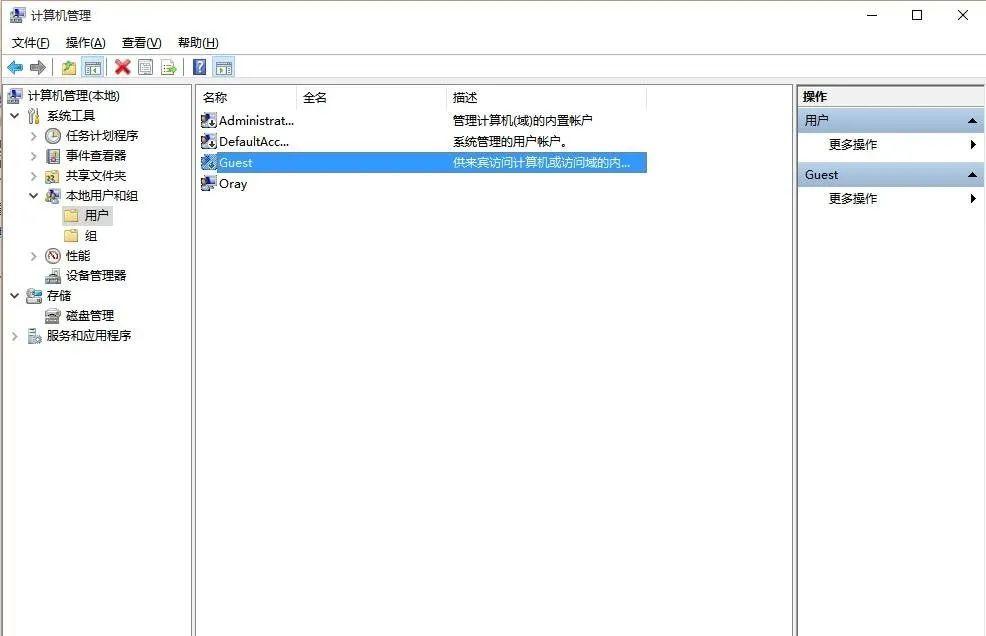 第二步:共享目标打印机
第二步:共享目标打印机
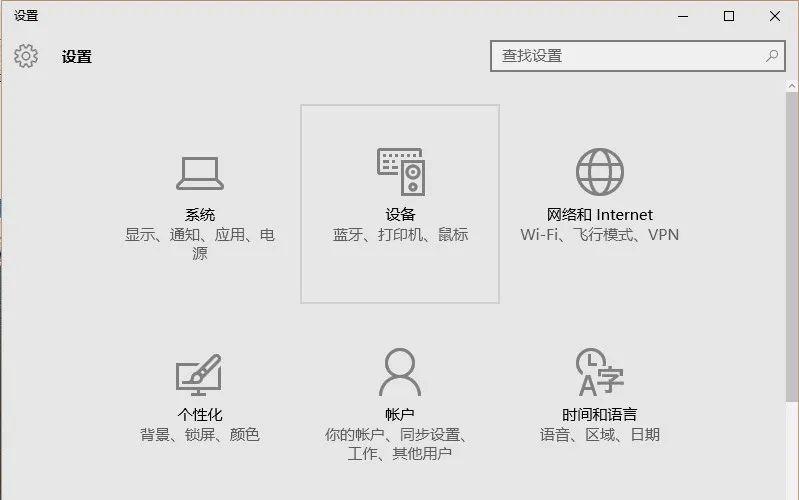 快捷键【win I】,选择【设备】,选择设备与打印机,如下图:
快捷键【win I】,选择【设备】,选择设备与打印机,如下图:
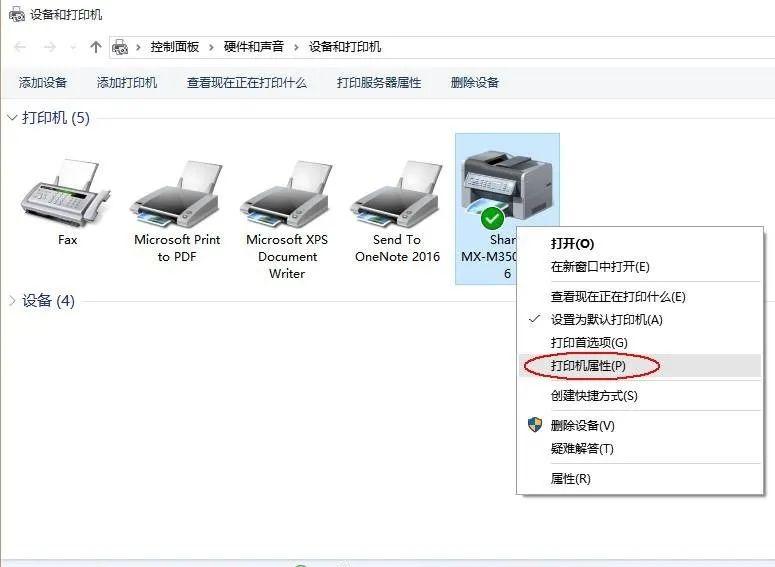 切换到【共享】选项卡,勾选【共享这台打印机】,并且设置一个共享名(请记住该共享名,后面的设置可能会用到),如下图:
切换到【共享】选项卡,勾选【共享这台打印机】,并且设置一个共享名(请记住该共享名,后面的设置可能会用到),如下图:
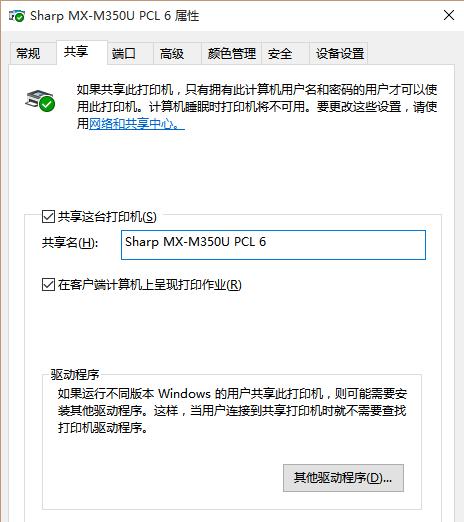 第三步:进行高级共享设置在右下角系统托盘的网络连接图标上右键,选择【打开网络和共享中心】,如下图:
第三步:进行高级共享设置在右下角系统托盘的网络连接图标上右键,选择【打开网络和共享中心】,如下图:
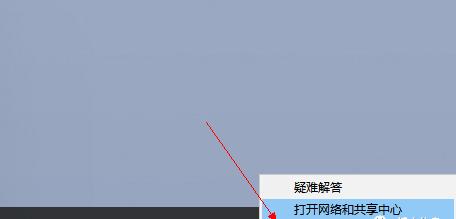 单击列表中的【更改高级共享设置】,如下图:
单击列表中的【更改高级共享设置】,如下图:
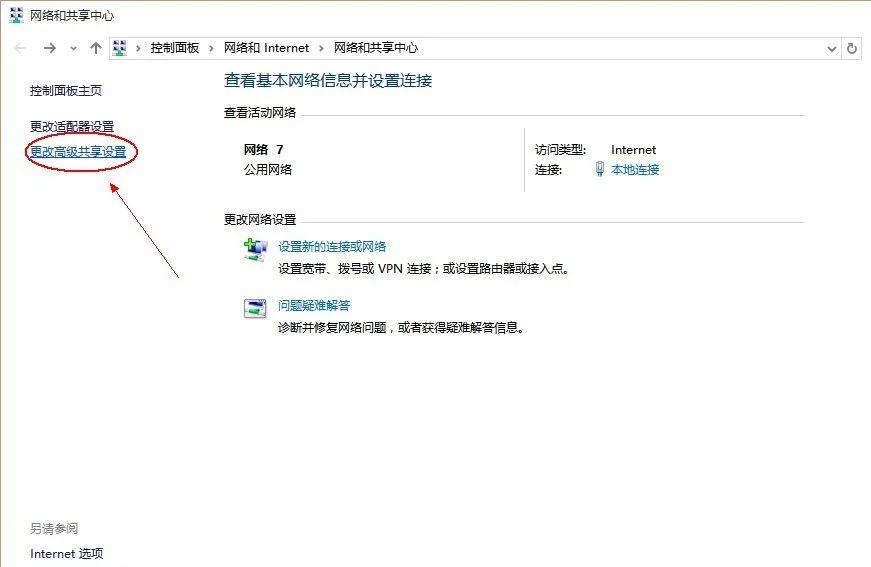 具体设置可参考下图,其中的关键选项已经用红圈标示,设置完成后不要忘记保存修改。
具体设置可参考下图,其中的关键选项已经用红圈标示,设置完成后不要忘记保存修改。
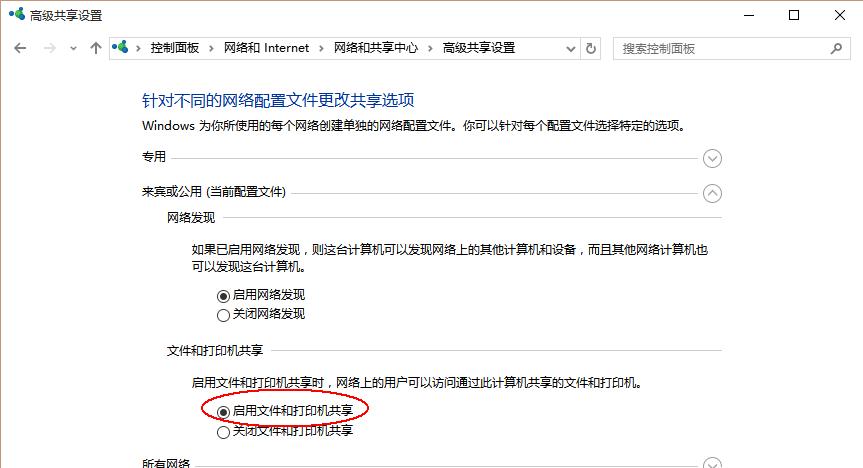
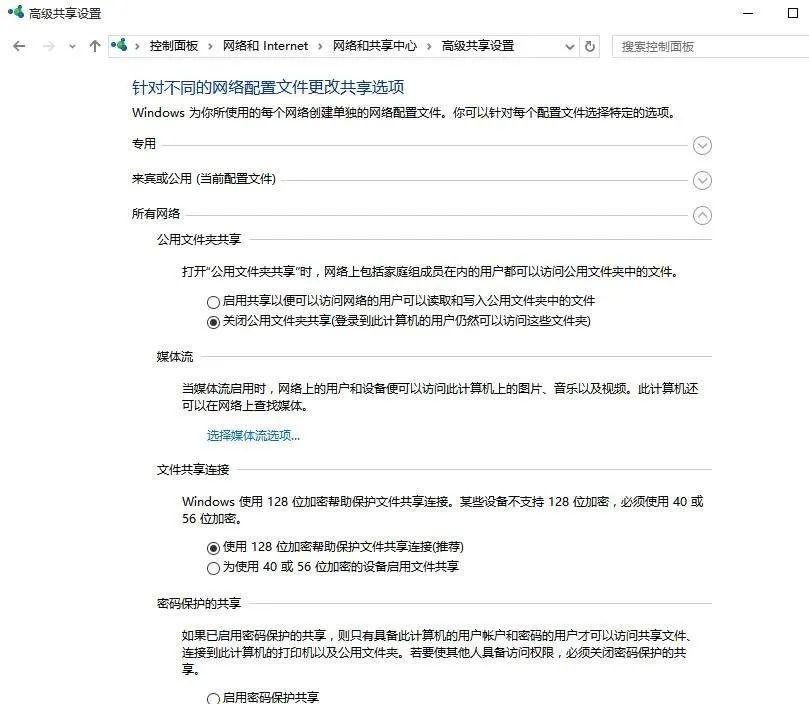 注意:如果是工作或专用网络,具体设置和上面的情况类似,相应地应该设置选项,如下图:
注意:如果是工作或专用网络,具体设置和上面的情况类似,相应地应该设置选项,如下图:
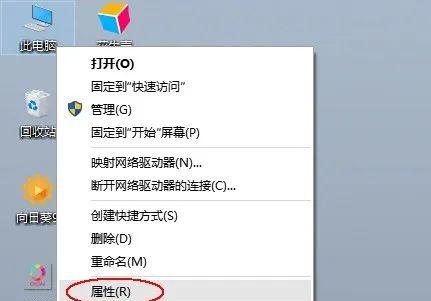 如果处于不同的工作组,可以在此窗口中进行设置:
如果处于不同的工作组,可以在此窗口中进行设置:
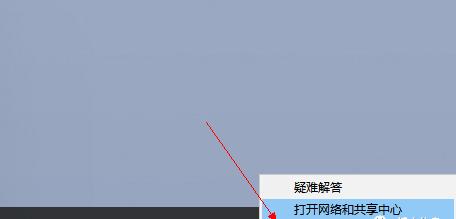 在【网络和共享中心】找到【本地连接】,单击,如下图:
在【网络和共享中心】找到【本地连接】,单击,如下图:
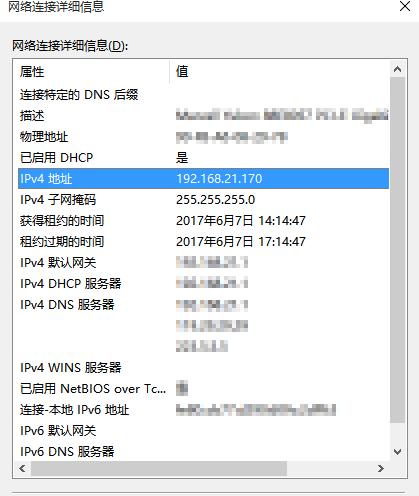 当然你也可以直接通过快捷键“win R—>cmd—>ipconfig/all”来查看。接下来继续前面的步骤,和第一种方法一样,系统会找到该设备并安装好驱动,只需耐性等待即可(如下图)。
当然你也可以直接通过快捷键“win R—>cmd—>ipconfig/all”来查看。接下来继续前面的步骤,和第一种方法一样,系统会找到该设备并安装好驱动,只需耐性等待即可(如下图)。
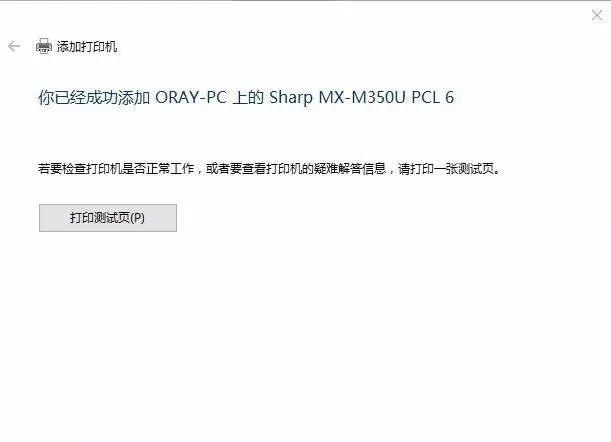 成功添加后,在【控制面板】的【设备和打印机】窗口中,可以看到新添加的打印机,如下图:
成功添加后,在【控制面板】的【设备和打印机】窗口中,可以看到新添加的打印机,如下图:
有不明白或遇到问题的朋友可以给我留言。最好附赠win7、10共享工具,可快速一键打开有打印机电脑的各种端口,注意,杀毒软件的所有提示,全部选择启用或者允许通过。Win7共享工具(访问密码369147):https://089u.com/file/17133211-478212936https://089u.com/file/17133211-478212948Win10共享工具(访问密码369147):https://089u.com/file/17133211-478212981